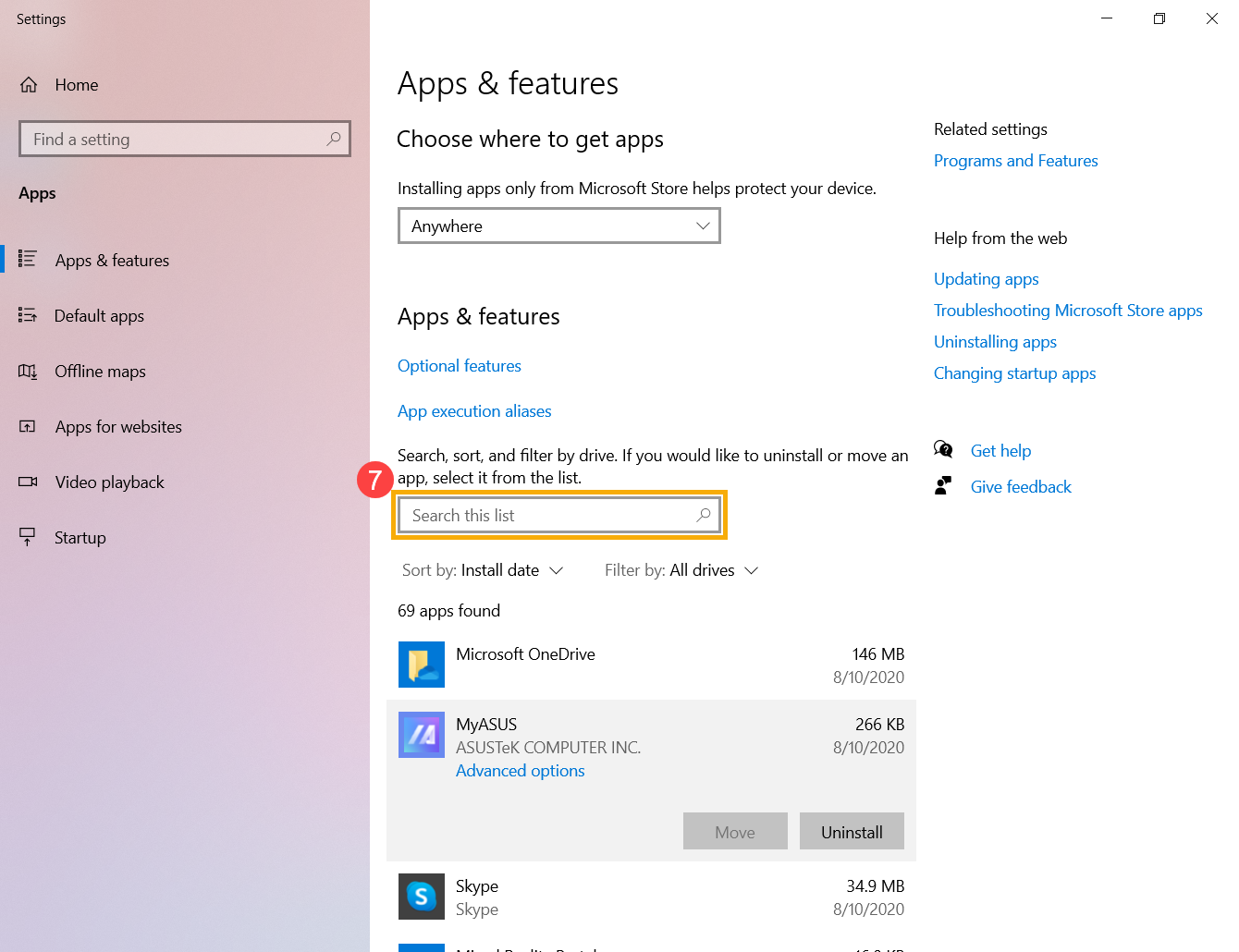[Windows 11/10] 최근 설치한 응용 프로그램을 검색하는 방법.
현재 Windows 운영 체제에 기반한 해당 지침으로 이동하십시오.
Windows 11 운영체제
- Windows 검색창①에 [앱 및 기능]을 입력하여 검색한 다음 [열기]②를 클릭합니다.
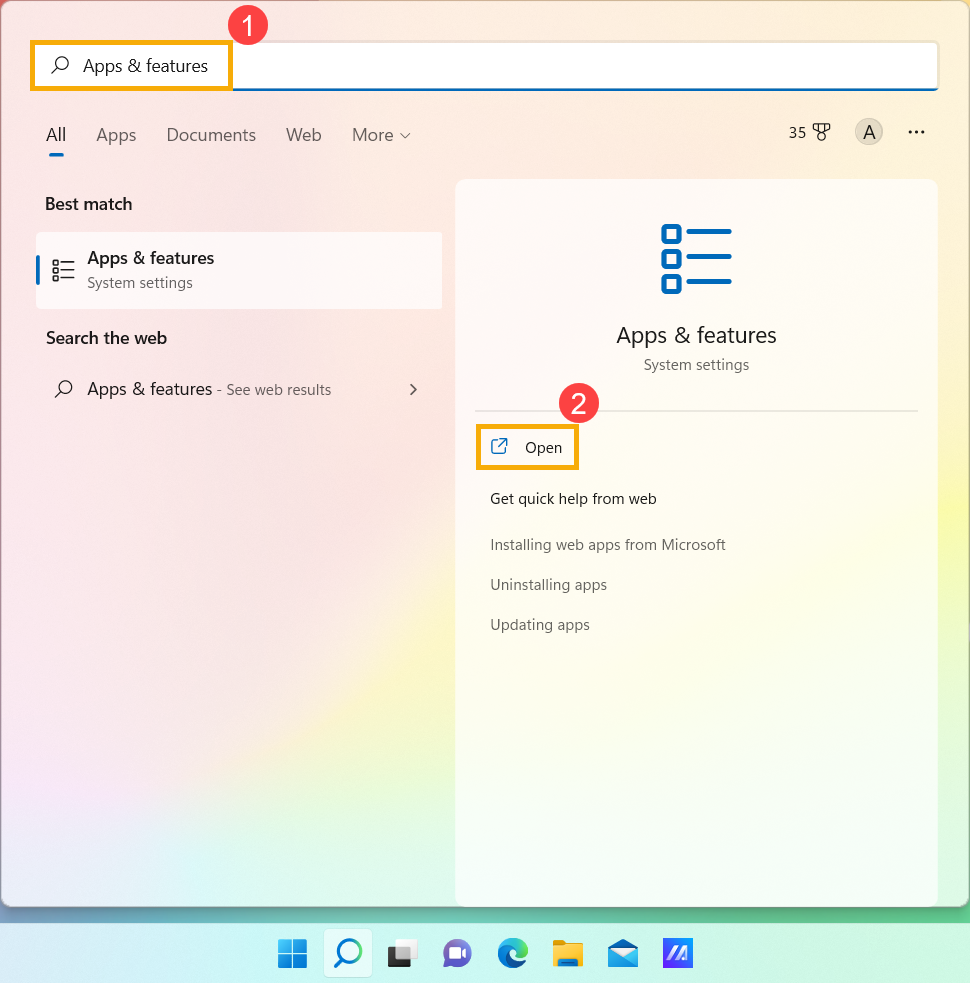
2. 앱 및 기능에서 [정렬 기준]③ 을 클릭하고 [설치 날짜]④를 선택합니다.
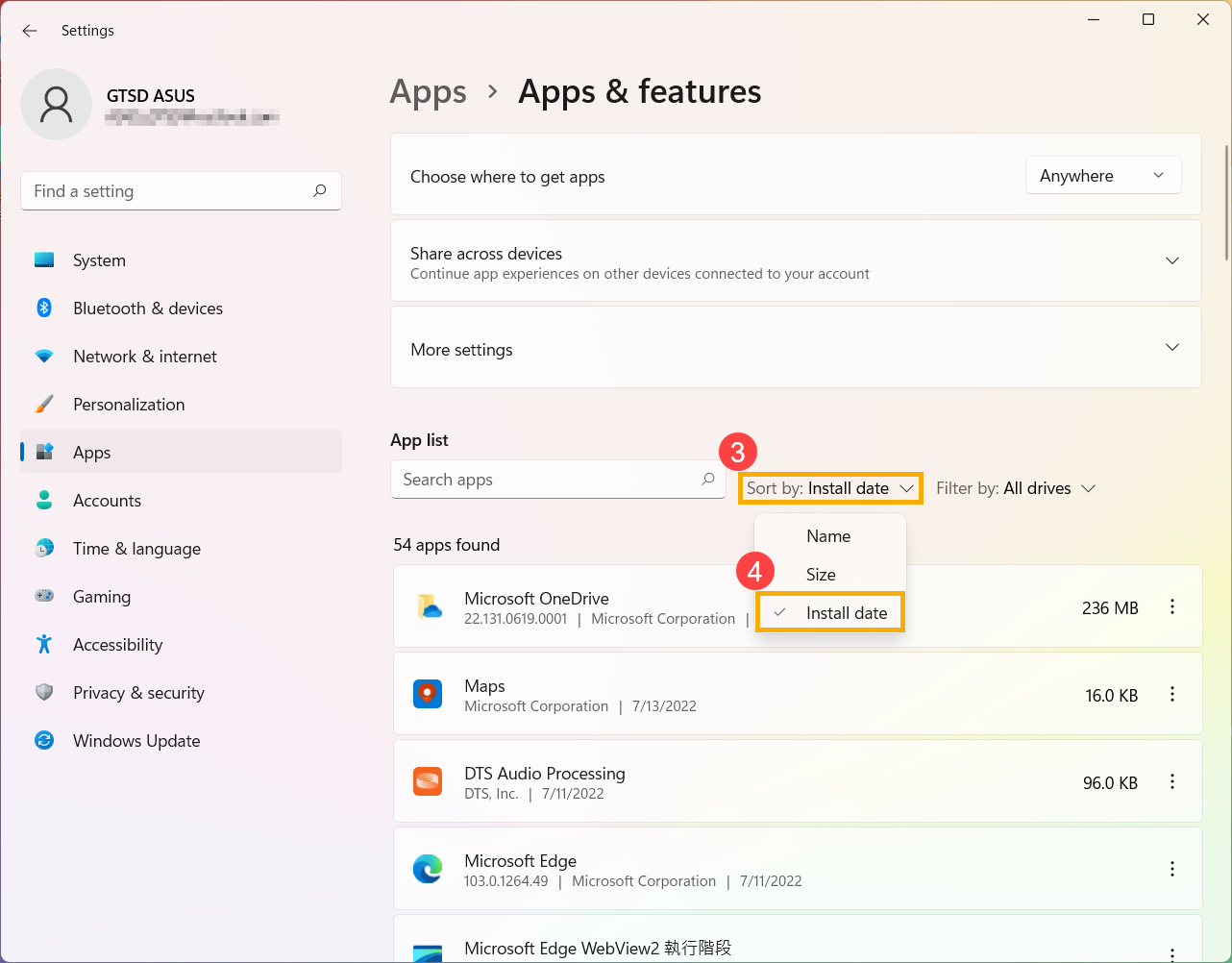
3. [필터 기준]⑤ 을 클릭하고 [모든 드라이브]⑥를 선택합니다. 특정 드라이브에서 검색하려면 해당 드라이브를 지정합니다.
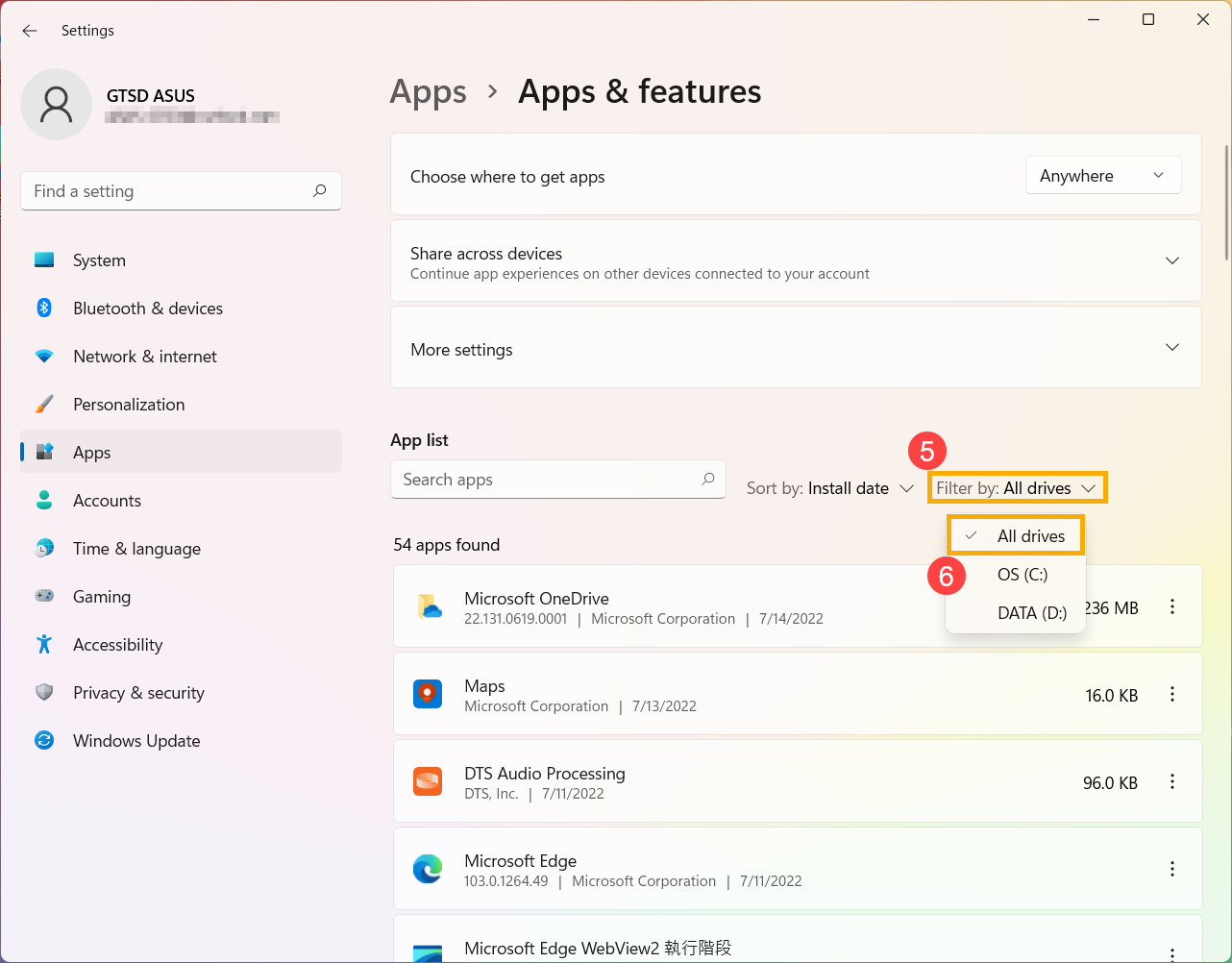
4. 응용 프로그램이 최근에 설치된 순서로 정렬됩니다. 목록에는 응용 프로그램 버전 정보도 표시됩니다. 응용 프로그램을 제거하려면 응용 프로그램 맨 아래에 있는 추가 옵션 아이콘 을 클릭합니다.
을 클릭합니다.
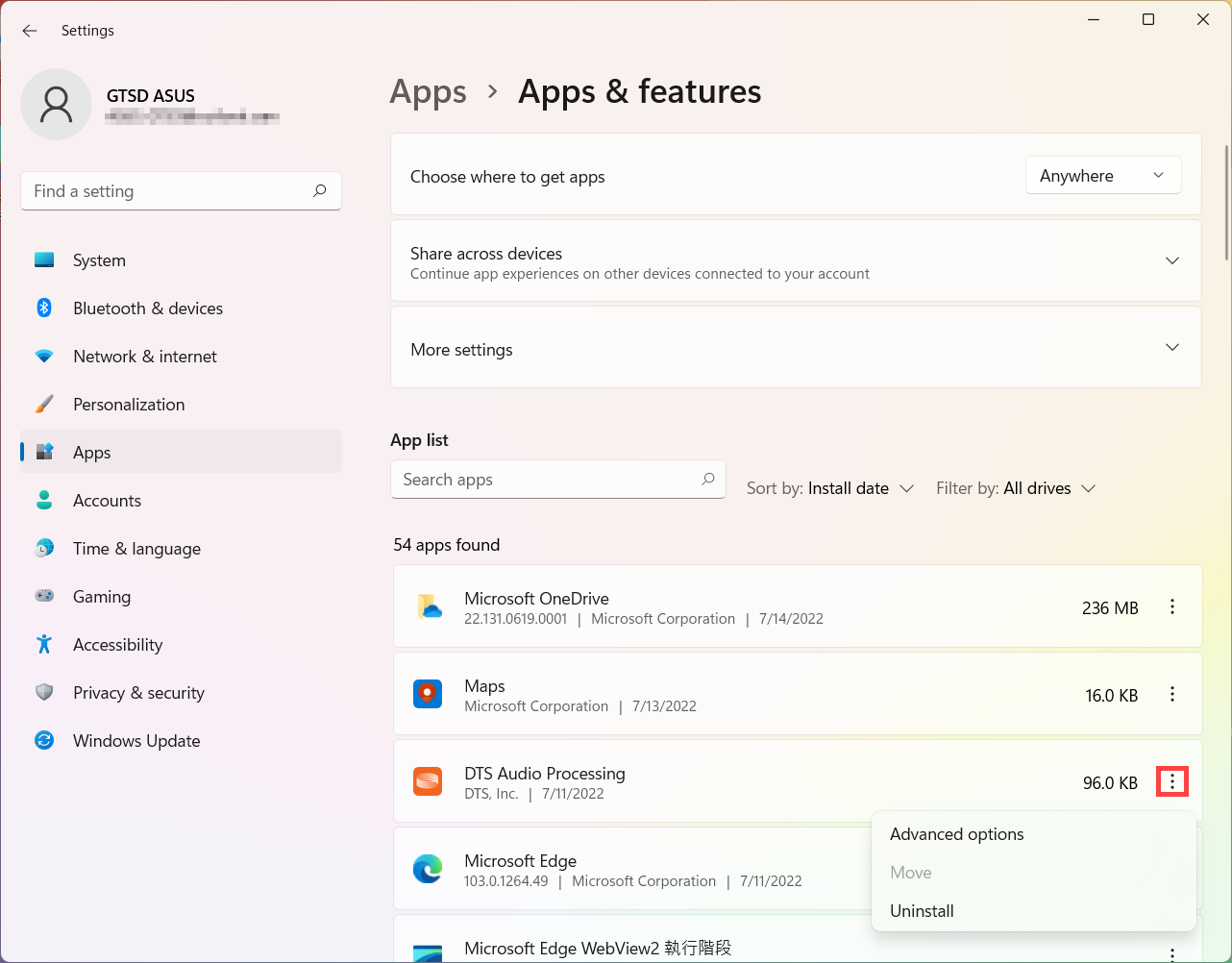
5. 응용 프로그램을 검색하고자 할 때에는 [이 목록 검색 ]을 클릭하고 이름(또는 키워드)을 입력⑦하면 결과가 표시됩니다.
]을 클릭하고 이름(또는 키워드)을 입력⑦하면 결과가 표시됩니다.
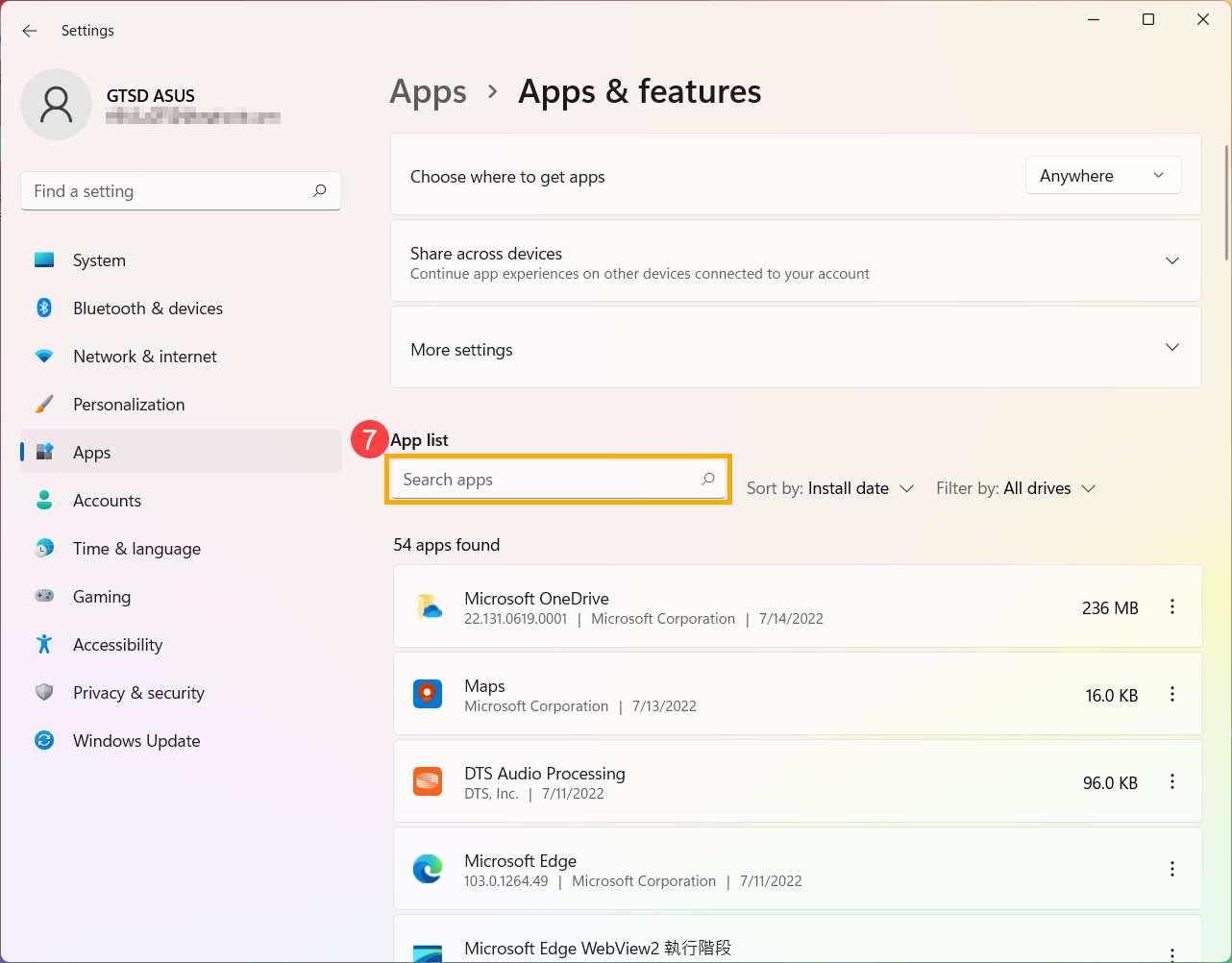
Windows 10 운영체제
1. Windows 검색창①에 [앱 및 기능]을 입력하여 검색한 다음 [열기]②를 클릭합니다.
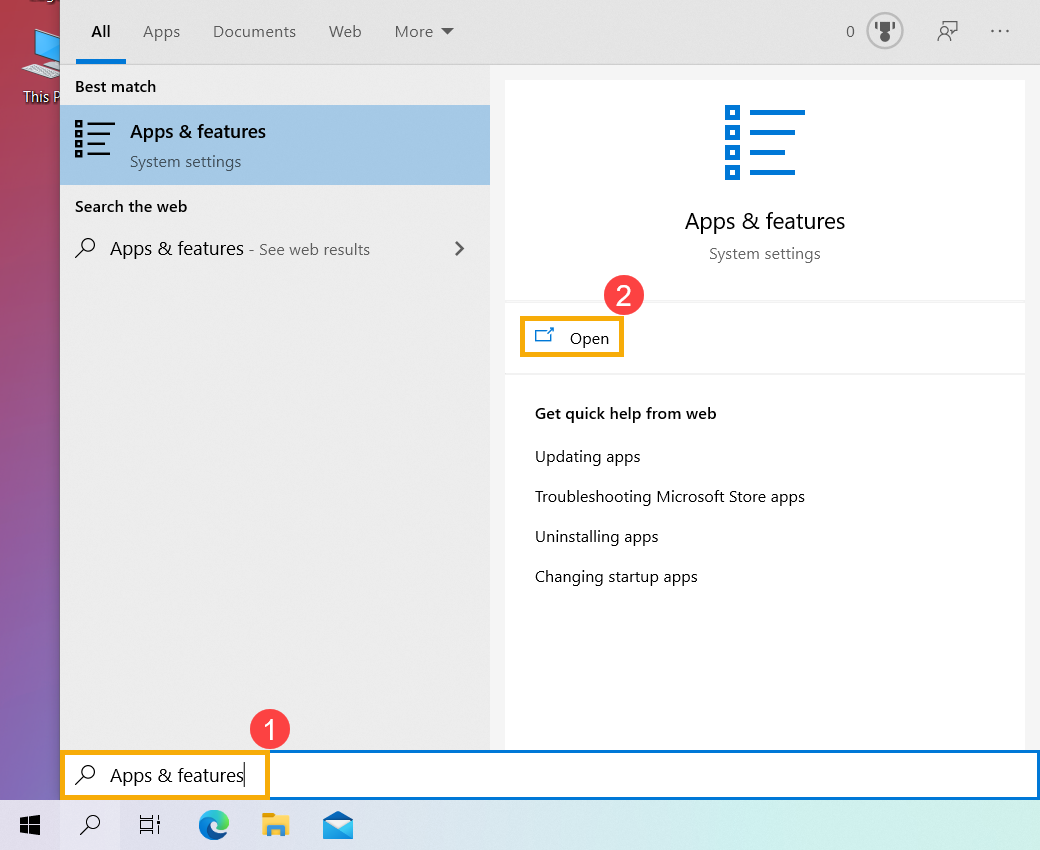
2. 앱 및 기능에서 [정렬 기준]③ 을 클릭하고 [설치 날짜]④를 선택합니다.
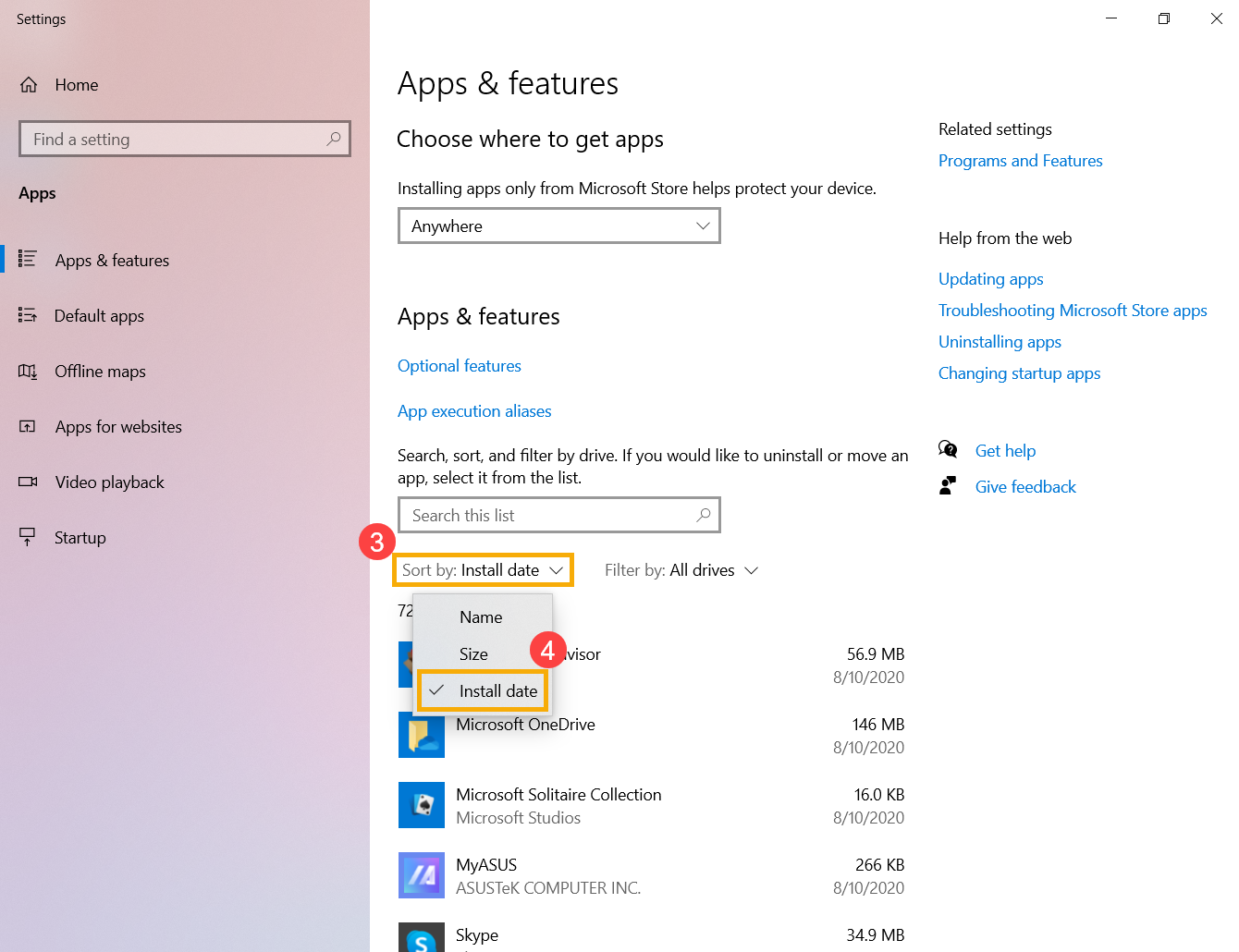
3. [필터 기준]⑤ 을 클릭하고 [모든 드라이브]⑥를 선택합니다. 특정 드라이브에서 검색하려면 해당 드라이브를 지정합니다.
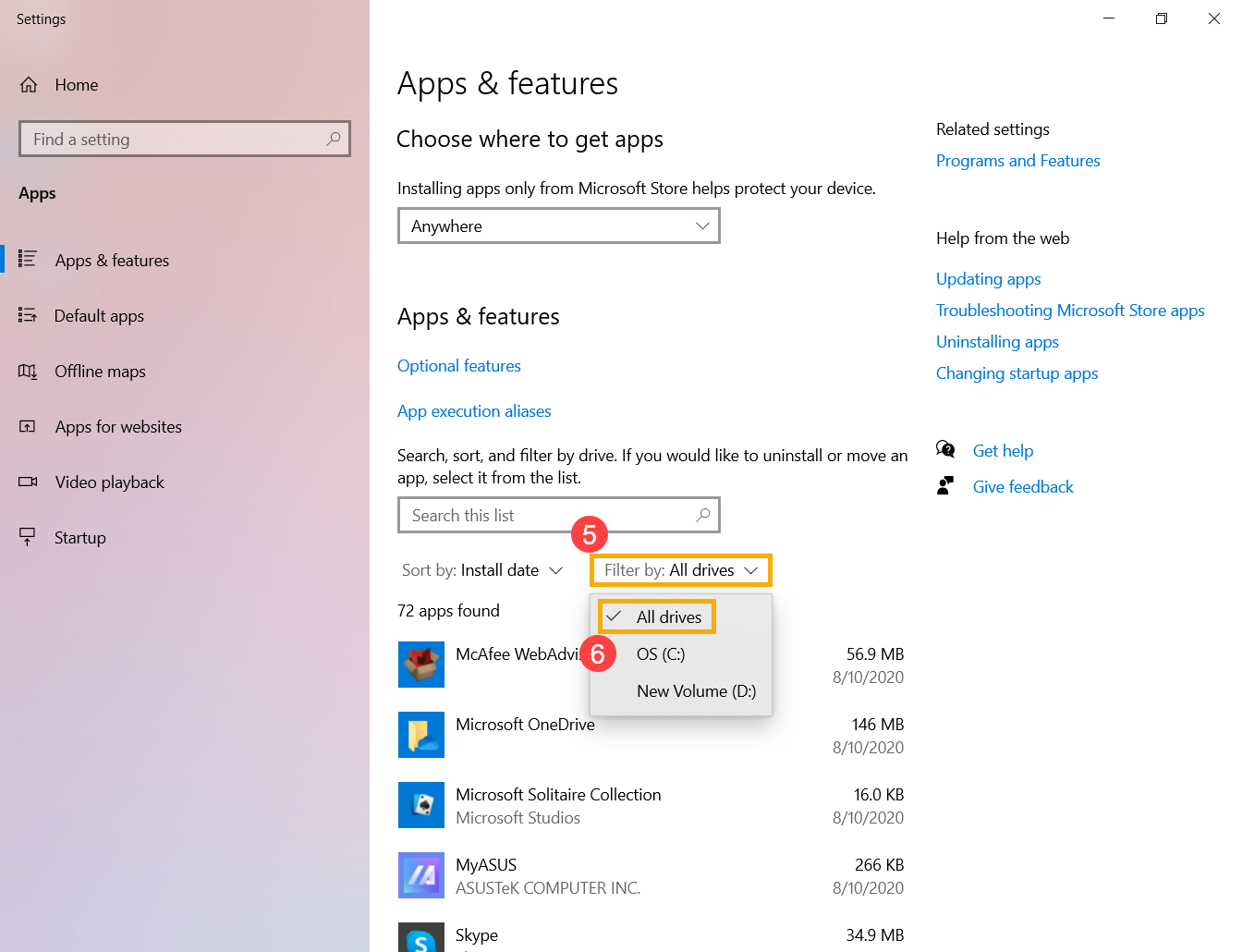
4. 응용 프로그램이 최근에 설치된 순서로 정렬됩니다. 응용 프로그램을 클릭하면 버전 정보가 표시되며, 이 목록에서 응용 프로그램을 제거할 수도 있습니다.
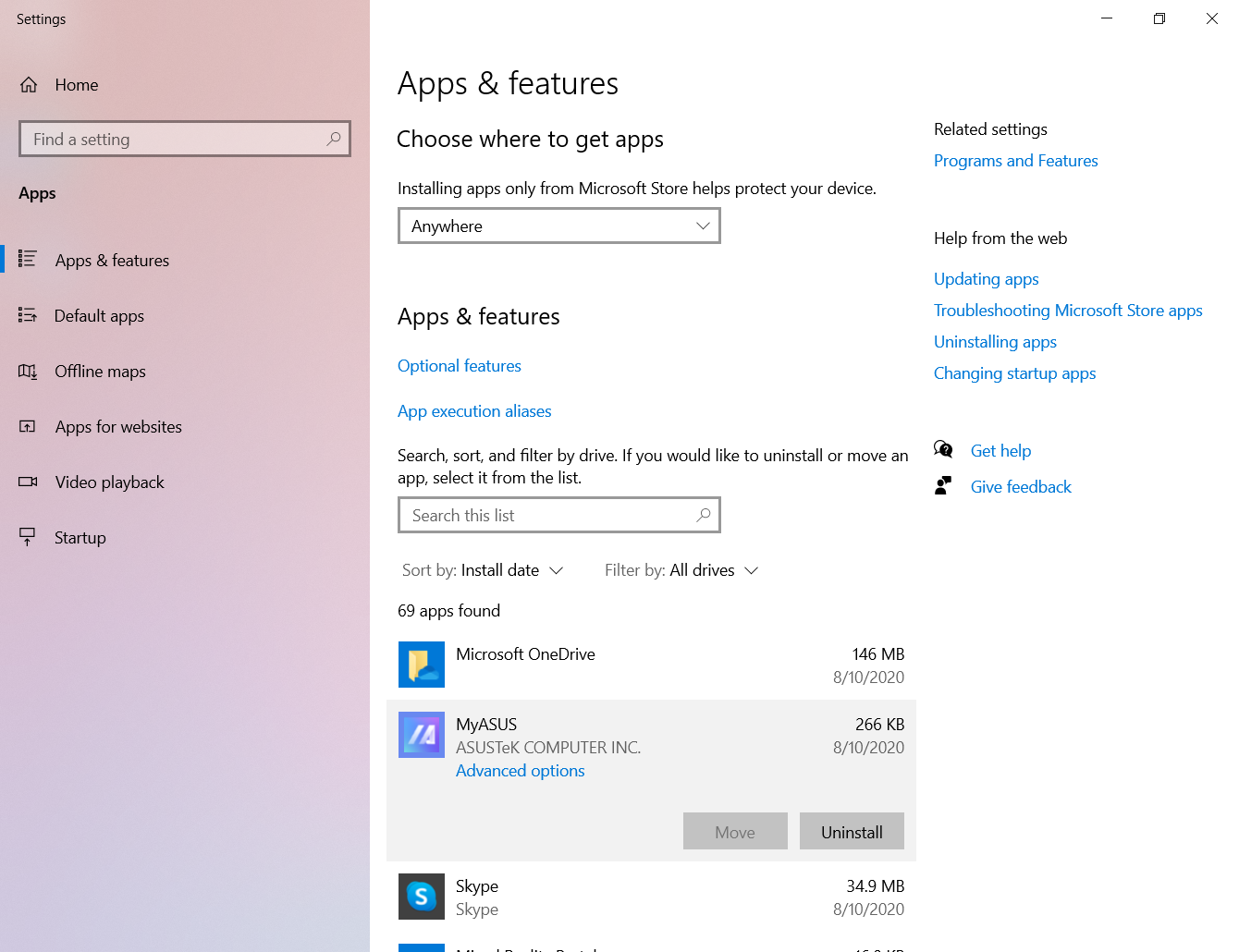
5. 응용 프로그램을 검색하고자 할 때에는 [이 목록 검색 ]을 클릭하고 이름(또는 키워드)을 입력⑦하면 결과가 표시됩니다.
]을 클릭하고 이름(또는 키워드)을 입력⑦하면 결과가 표시됩니다.